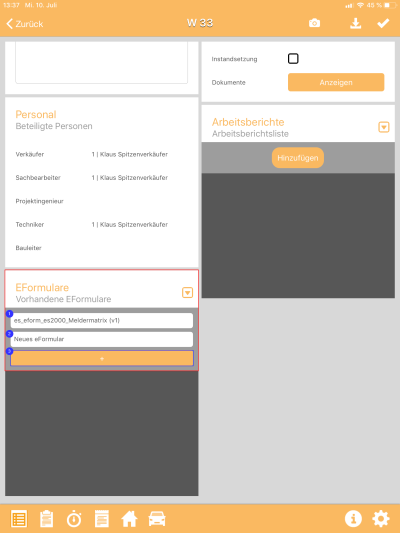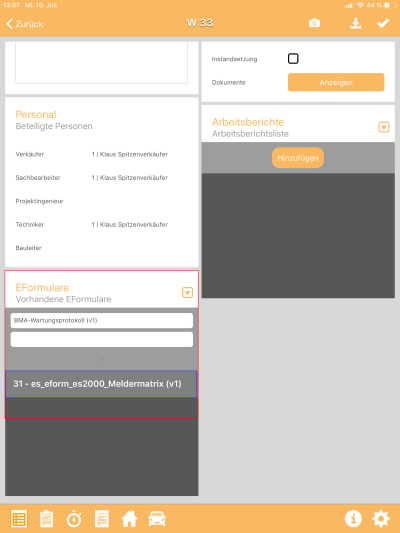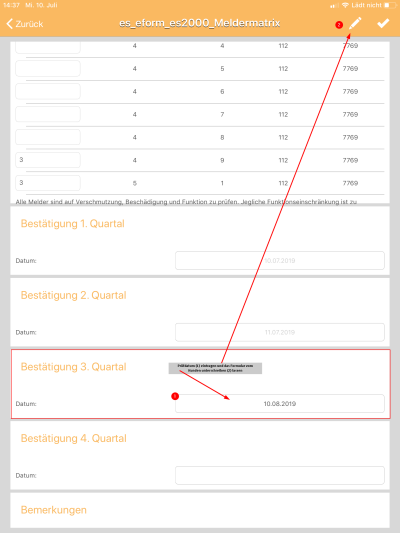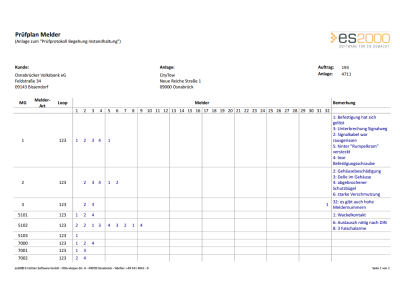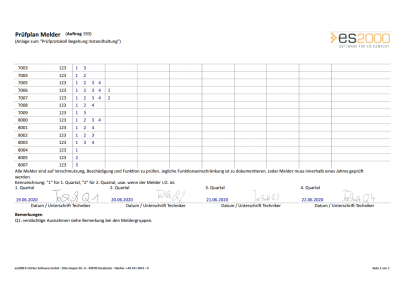Die regelmäßige Wartung von Alarmanlagen ist ein zeit- und kostenintensiver Bestandteil Ihres Tagesgeschäfts. Schon lange können Sie Melder-Wartungen einfach über die esoffice-Wartungsplanung organisieren und ausführen.
Doch die seitenlangen Melder-Matrix-Tapeten blieben ... bis jetzt:
Das Zettel-Chaos bei dem der Techniker jede Anlage / jeden Melder-Ring manuell dokumentiert, hat ein Ende. Mit der eFormular-Funktion in Ihrer esmobile-App oder dem esweb können Sie nun die Melderprüfliste digital ausfüllen.
In der esoffice Anlagenverwaltung können Anlagen mit Ringlogik dargestellt werden können.
Für den Import von Anlagen / Anlagenkomponenten besteht die Möglichkeit die entsprechenden Daten aus der LuutaBOX / LuutaNet zu übernehmen.
Vorteile der Meldermatrix
-
keine unendlich langen Melder-Matrix-Ausdrucke mehr
-
Informationen werden digital im System festgehalten und sind dadurch auswertbar
-
der Wartungsstatus der Anlage ist transparent im System einsehbar
Siehe auch
Anlagen-Struktur mit Ringen und Meldergruppen
Service | Anlagenverwaltung | Anlagen | Struktur Komponenten
Anlagendaten automatisch auslesen (luutaBOX / luutaNet)
Anlagendaten aus Luuta-Box auslesen
Voraussetzungen zur Nutzung der Meldermatrix
Da es sich bei der Meldermatrix um ein eFormular handelt, entsprechen die Voraussetzungen denen des Moduls eFormulare
-
esoffice ab Version 12.00
-
esweb ab Version 12.00
-
e-Formular-Builder ab Version 12.00
-
Abgeschlossene Einrichtung und Nutzung von esmobile /esweb
-
Datenbank-Benutzer (normalerweise esoadmin) benötigt die Berechtigung zum Ausführen von Prozeduren
-
Einrichtung eines Dokumentenpfades im esoffice für die e-Formulare
Siehe auch Pfad für eFormulare setzen
Notwendige Module / Lizenzen:
-
Lizenz es eFormular
-
esweb Office
-
esweb Objekt
-
esweb Objektdokumente
-
esweb Projektauftrag oder esweb Serviceauftrag oder esweb Wartungsauftrag
-
esoffice Objekt
-
esoffice Wartung
-
esoffice Service
-
esoffice Dokument
-
eFormular für die Meldermatrix mit der Möglichkeit der fortlaufenden Vervollständigung für einen Zeitraum. Dieses eFormular kann wie andere Reports auch, kundenindividuell gestaltet werden.
Ein Basis eFormular BMA Prüfplan Melder steht über den es2000 Helpdesk als Download zur Verfügung, siehe Basis-eFormulare (Prüfplan Melder).
Beim Anlegen des eFormulars ist die Vorgangsart Inspektionsauftrag erforderlich, außerdem ist die Aktivierung der Option Nachträglich bearbeiten? notwendig.
Beispiel zur Verwendung der Meldermatrix
Die Meldermatrix eignet sich zum Beispiel für die fortlaufende Dokumentation der Wartung / Inspektion einer Brandmeldeanlage (BMA).
Es wird davon ausgegangen, dass im Quartal bei der Inspektion / Wartung mindestens ein Melder je Übertragungsweg (Ring, Meldergruppe) geprüft wird und dass im Laufe eines Jahres alle Melder einer Brandmeldeanlage zu prüfen sind.
Vorgehensweise
-
Für die zu wartende Anlage ist unter Service | Anlagen | Struktur Komponenten der technische Aufbau durch Ringe (inklusive Zentralen), Meldergruppen und Komponenten (Melder etc.) erfasst worden.
-
Für die Anlage ist unter Service | Verträge ein Vertrag angelegt worden. Dieser Vertrag beinhaltet drei Inspektionen und eine Wartung je Jahr.
-
Unter Service | Verwaltung | Inspektionsaufträge werden für den Vertrag entsprechende Inspektionsaufträge für die zu erbringenden Wartungen / Inspektionen erzeugt.
-
Bei der ersten Inspektion legt der Techniker in der esmobile-App oder im esweb für den entsprechenden Inspektionsauftrag ein neues eFormular Meldermatrix an.
Je Übertragungsweg wird mindestens ein Melder geprüft und die Prüfung wird im eFormular bei dem Melder mit der Quartalsziffer (zum Beispiel 1 für das erste Quartal) und optional einer Bemerkung dokumentiert.
Dies wird bei allen für dieses Quartal zu prüfenden Meldern fortgesetzt.
Am Ende der Prüfung wird im eFormular noch das Datum der Prüfung für das Quartal eingetragen und der Techniker lässt sich das eFormular unterschreiben.
Im Hintergrund werden die Daten gespeichert und ein PDF-Prüfprotokoll wird beim Inspektionsauftrag angelegt, dies kann ggf. an den Kunden versendet werden.
Bei den folgenden Inspektionen / Wartungen legt der Techniker in der esmobile-App oder im esweb für die folgenden Inspektionsaufträge je Quartal ein neues eFormular Meldermatrix an.
Beim Öffnen des eFormulars sind die bereits geprüften Melder schreibgeschützt eingetragen, der Techniker kann also erkennen, welche Melder noch zu prüfen sind.
Die Prüfung der weiteren Melder wird im eFormular mit der Quartalsziffer (zum Beispiel 2 für das zweite Quartal) und optional einer Bemerkung dokumentiert.
Der Techniker lässt sich jede Wartung / Inspektion durch eine Unterschrift des Kunden auf dem eFormular bestätigen.
Je Quartal wird ein Prüfprotokoll erstellt, in dem auch die vorgehenden Inspektionen zu sehen sind und auch welcher Melder in welchem Quartal geprüft wurde. Im letzten Quartal wird ein Prüfprotokoll für das gesamte Jahr erstellt, in dem alle Melder mit den Prüfdaten aufgeführt sind.
Der Wartungsstand der Anlage ist so ausreichend dokumentiert und kann auch in der Zentrale zusammen mit den Prüfberichten eingesehen werden.
eFormular Meldermatrix in der esmobile-App (iOS)
Meldermatrix in der esmobile-App ausfüllen
-
Öffnen Sie den Inspektionsauftrag zur Anlage
-
Wählen Sie im Bereich eFormulare das Meldermatrix eFormular aus
-
Tippen Sie auf die Option Neues eFormular
-
Tippen Sie auf die
 Schaltfläche zum Ausfüllen des eFormulars
Schaltfläche zum Ausfüllen des eFormularsDas Formular Meldermatrix für den jeweiligen Inspektionsauftrag wird erstellt und kann nun zum Ausfüllen ausgewählt werden.
-
Es sind in diesem Fall bereits geprüfte Melder aus den vorherigen Inspektionen / Wartungen vorhanden, diese Einträge können nicht mehr bearbeitet werden.
Weiter rechts befindet sich zu jedem Melder noch das Feld Bemerkung.
Suchen
Die Anzeige der Meldeliste kann gesucht werden, dazu tragen Sie unter Suchtext zum Beispiel die Meldernummer ein.
Sortieren
Für die Sortierung der Melderliste stehen unterschiedliche Sortierkriterien bereits, zum Beispiel die Sortierung nach Meldergruppe oder Ring.
-
Nach dem die Prüfung abgeschlossen worden ist, tragen Sie das Prüfdatum ein.
-
Damit der Kunde das Prüfprotokoll unterschreiben kann, klicken Sie auf die
 Schaltfläche.
Schaltfläche. Lassen den Kunden das Formular unterschreiben.
-
Nach der Unterschrift werden die Daten hochgeladen und das Prüfprotokoll wird als PDF in der Anlage gespeichert.
-
Das Prüfprotokoll kann dem Kunden zusammen mit dem Arbeitsbericht per E-Mail zugesendet werden.